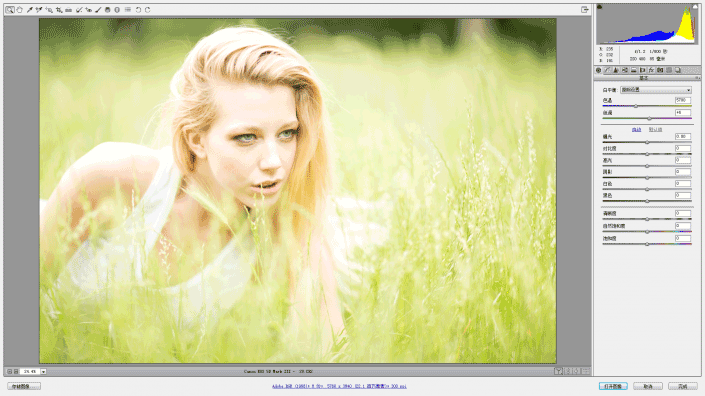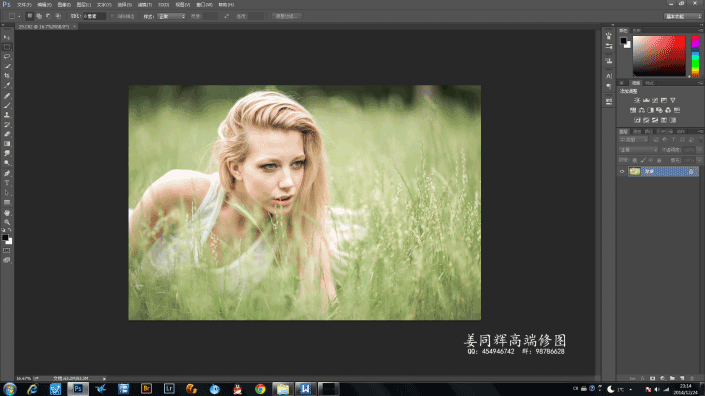修复欠曝,用PS给过曝的外景人像进行后期的修饰
来源:网络
作者:姜同辉
学习:13997人次
外景拍摄的人像由于光线的原因,经常会出现过度曝光这类问题,而过度曝光的照片细节层次损失的太多,人物整体比较亮,五官也不突出,本篇教程通过PS用实例来修复过曝照片,给照片增加更多的层次感和明暗细节,使几乎要成为废片的照片重新回到我们的硬盘,具体如何操作,同学们一起来学习一下吧。
效果图:
操作步骤:
第一步:打开原图转档 1.原图整体曝光过亮,我们用Camera Raw对照片进行调整,使整体的光影层次更均衡。
2.Camera Raw调整后整体曝光被压暗,层次感变强,
第二步:调整照片 1.Camera Raw调整完打开图像进入Adobe Photoshop
2. 复制一层后利用修补工具或修复画笔将多余的脏点、穿帮,人物身上的斑点、脖纹修饰干净,修饰时不要破坏轮廓和光影
学习 · 提示
- 发评论 | 交作业 -
最新评论
二哈狗粮2018-07-02 06:54
太棒了
回复
不无霸气2017-11-10 09:52
叫你在停尸间待上一夜,只带三样东西,你选?1.电脑。2.爸爸。3.烟。4.手电筒。5.桃木剑。6.机关枪。7.女朋友。8.道士。9.男朋友。10.镇鬼符。11.手机。12.零食。13.安眠药。 14.酒。
相关教程
关注大神微博加入>>
网友求助,请回答!